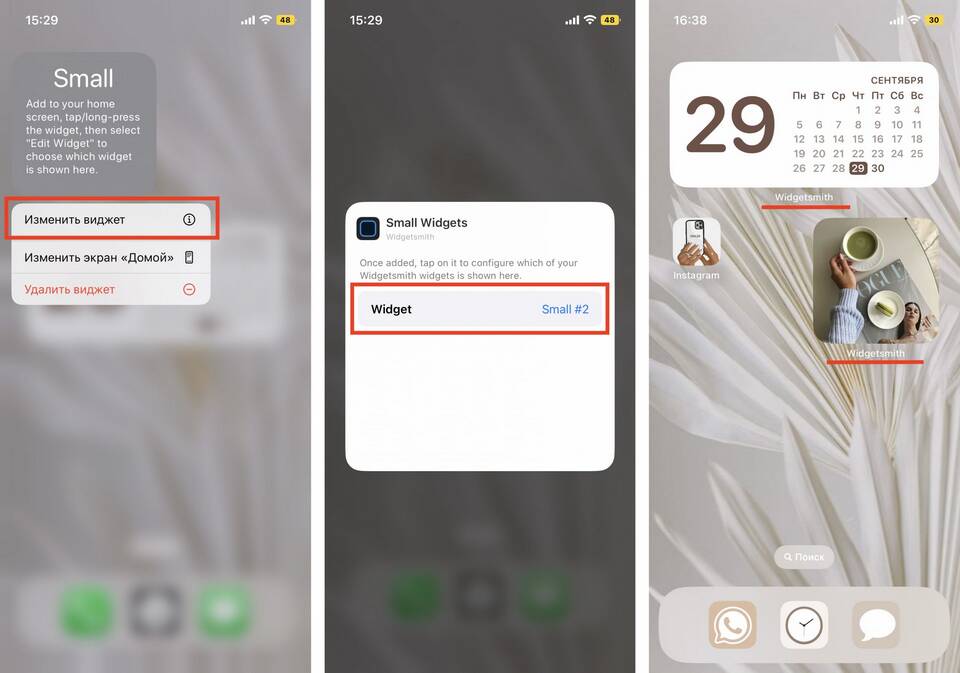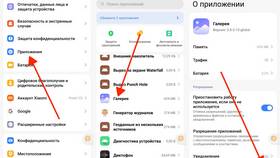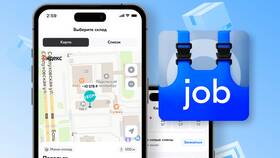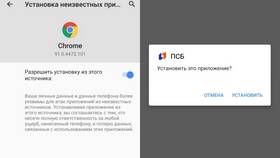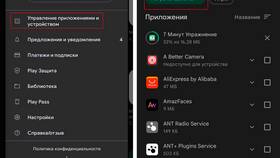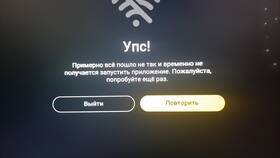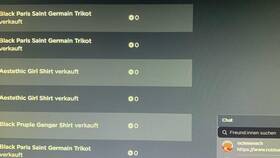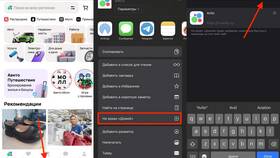Размещение приложений на главном экране устройства упрощает доступ к часто используемым программам. Рассмотрим методы добавления иконок приложений на домашний экран для разных операционных систем.
Содержание
Для устройств Android
Стандартный способ:
- Откройте меню всех приложений (обычно значок в виде круга с точками)
- Найдите нужное приложение в списке
- Зажмите иконку приложения пальцем
- Перетащите на свободное место главного экрана
- Отпустите палец для размещения иконки
Альтернативные методы:
| Способ | Действия |
| Через настройки | Настройки → Приложения → Выбрать приложение → Добавить на главный экран |
| Через Play Маркет | Страница приложения → Открыть → Добавить на главный экран |
Для устройств iOS
Добавление из App Library:
- Проведите влево до появления App Library
- Найдите нужное приложение
- Зажмите иконку приложения
- Выберите "Добавить на Home Screen"
- Перетащите в нужное место
Из списка всех приложений:
- Откройте Настройки
- Перейдите в "Основные" → "Сброс"
- Выберите "Сбросить настройки главного экрана"
- Все стандартные иконки вернутся на главный экран
Для компьютеров Windows
Создание ярлыка на рабочем столе:
| Метод | Инструкция |
| Из меню Пуск | Найдите приложение → ПКМ → Дополнительно → Создать ярлык на рабочем столе |
| Из папки приложения | Найдите exe-файл → ПКМ → Отправить → Рабочий стол (создать ярлык) |
Полезные советы
- На Android можно создавать папки на главном экране для группировки приложений
- В iOS можно упорядочивать приложения с помощью режима редактирования (долгое нажатие на иконку)
- На Windows можно закреплять приложения на панели задач для быстрого доступа
- Для часто используемых приложений установите крупные виджеты (где поддерживается)
Решение распространенных проблем:
- Если приложение не добавляется - проверьте ограничения в настройках лаунчера
- Для системных приложений могут потребоваться root-права (Android)
- На некоторых смартфонах есть "защищенный" рабочий стол с ограничениями
Размещение приложений на главном экране значительно ускоряет доступ к ним. Используйте методы, соответствующие вашей операционной системе, и организуйте рабочий стол для максимального удобства.